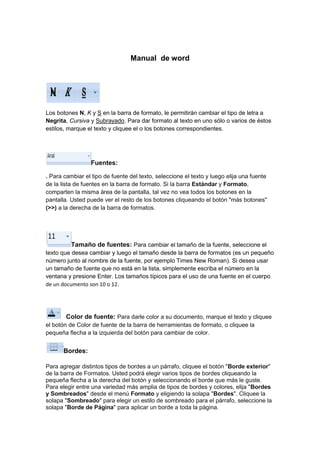
Manual de word
- 1. Manual de word<br />Los botones N, K y S en la barra de formato, le permitirán cambiar el tipo de letra a Negrita, Cursiva y Subrayado. Para dar formato al texto en uno sólo o varios de éstos estilos, marque el texto y cliquee el o los botones correspondientes.<br />Fuentes:<br />. Para cambiar el tipo de fuente del texto, seleccione el texto y luego elija una fuente de la lista de fuentes en la barra de formato. Si la barra Estándar y Formato, comparten la misma área de la pantalla, tal vez no vea todos los botones en la pantalla. Usted puede ver el resto de los botones cliqueando el botón quot; más botonesquot; (>>) a la derecha de la barra de formatos.<br />Tamaño de fuentes: Para cambiar el tamaño de la fuente, seleccione el texto que desea cambiar y luego el tamaño desde la barra de formatos (es un pequeño número junto al nombre de la fuente, por ejemplo Times New Roman). Si desea usar un tamaño de fuente que no está en la lista, simplemente escriba el número en la ventana y presione Enter. Los tamaños típicos para el uso de una fuente en el cuerpo de un documento son 10 o 12.<br /> Color de fuente: Para darle color a su documento, marque el texto y cliquee el botón de Color de fuente de la barra de herramientas de formato, o cliquee la pequeña flecha a la izquierda del botón para cambiar de color.<br />Bordes:<br />Para agregar distintos tipos de bordes a un párrafo, cliquee el botón quot; Borde exteriorquot; de la barra de Formatos. Usted podrá elegir varios tipos de bordes cliqueando la pequeña flecha a la derecha del botón y seleccionando el borde que más le guste. Para elegir entre una variedad más amplia de tipos de bordes y colores, elija quot; Bordes y Sombreadosquot; desde el menú Formato y eligiendo la solapa quot; Bordesquot; . Cliquee la solapa quot; Sombreadoquot; para elegir un estilo de sombreado para el párrafo, seleccione la solapa quot; Borde de Páginaquot; para aplicar un borde a toda la página.<br /> ALINACIONES: Estos son los botones para fijar la alineación.<br />Pegar: opción que sirve para insertar el texto o imagen que está en el portapapeles<br />Selecciona el texto, Haz clic en el botón copiar o selecciona el menú Edición/Copiar. Sitúa el punto de inserción donde quieras pegar el texto y Haz clic en el botón o en el menú Edición/Pegar.<br /> <br />Selecciona el texto, pon el ratón encima de la selección, cuando el ratón cambia de forma, Haz clic y arrastra hasta donde quieras insertar el texto y suelta. Si lo que quieres hacer es copiarlo Haz lo mismo pulsando la tecla CTRL mientras manejas el ratón.<br /> Copiar formato<br />El icono para copiar formato Este icono permite copiar las características de formato de un texto para aplicarlas a otros textos, solo copia el formato dejando el propio texto igual que estaba. Este icono se puede utilizar para copiar un formato una vez o para copiar un formato varias veces.<br />